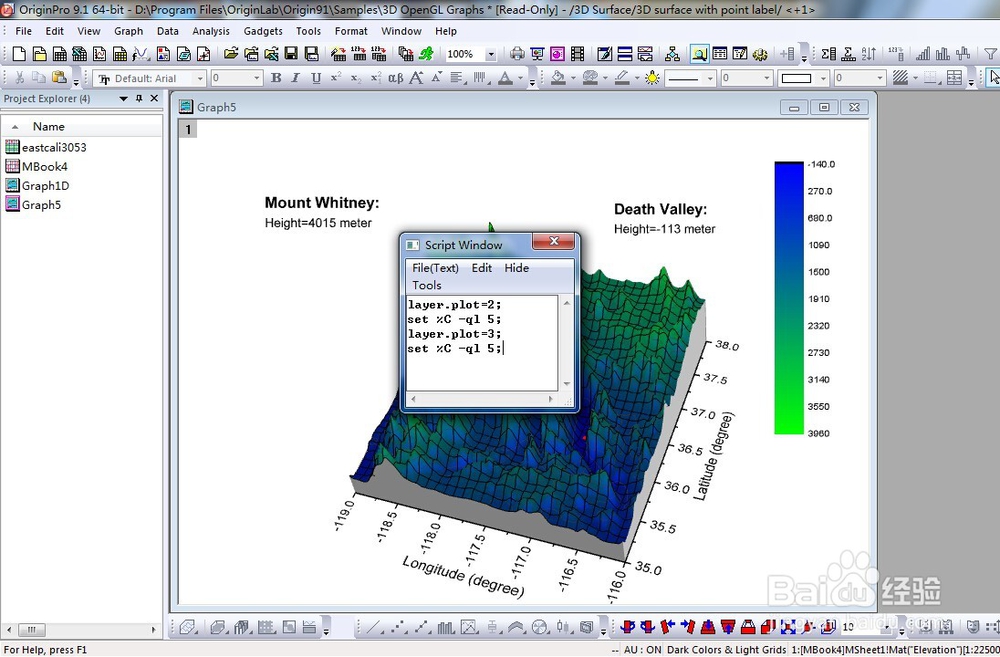1、如图为三维表面图与标注数据点的初始数据。

3、双击轴线,如图将Z Axis的范围修改为-500到8000,点击OK。
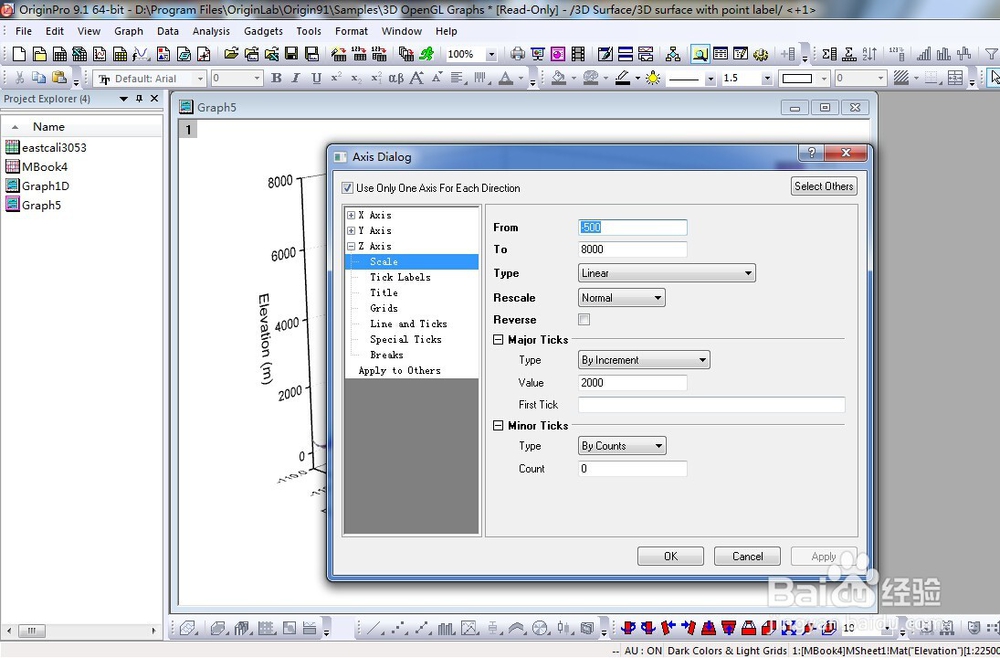
5、选择Colormap/Contours选项,如图点击Fill弹出对话框,选择Limited Mixing选项,将颜色改为From Blue To Green。
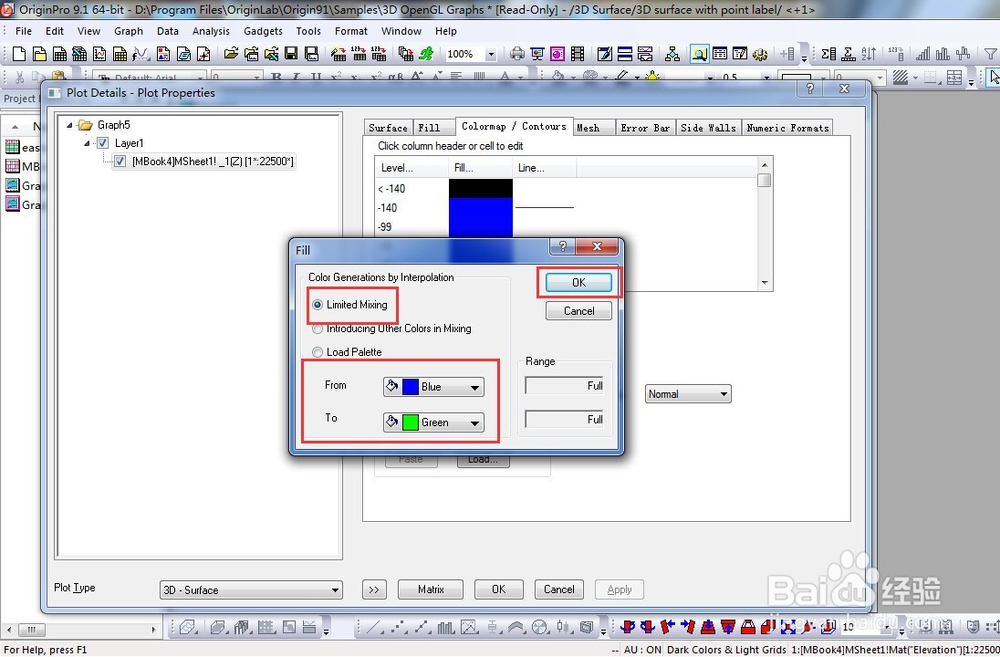
7、这一步是为图形添加光效。左侧点击Layer1,选择Lighting选项,在Mode中选择Directional,在菱诎逭幂方向一栏中选择Horizonal 279和Vertical -3。将Light Color的Ambient颜色改为LT Yellow。
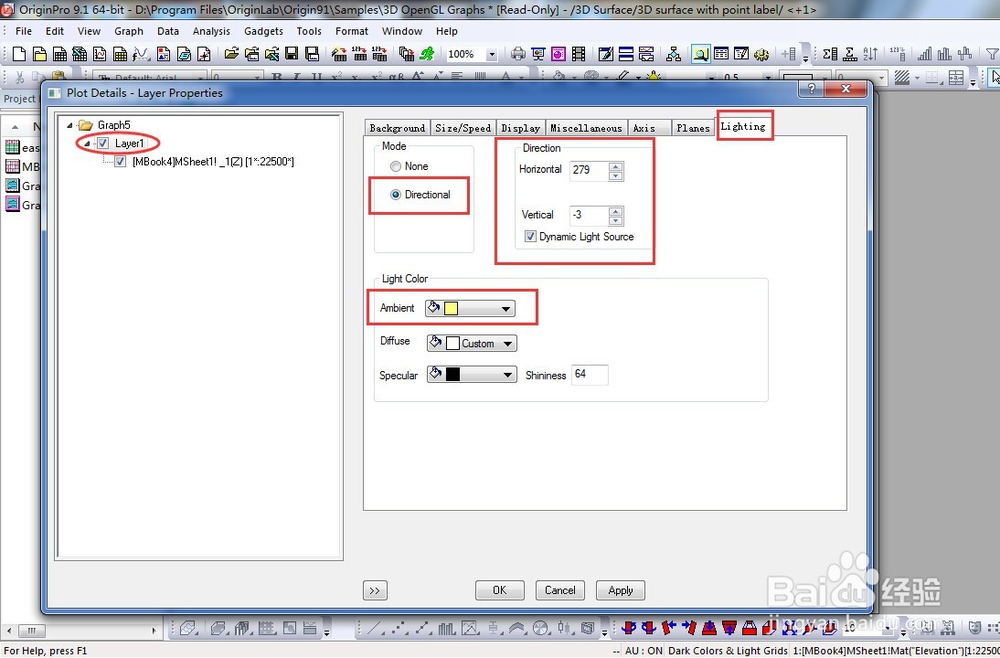
9、点击OK,得到如图所示的三维表面图。

11、如图点击Plot Type选择3D Scatter/Trajectory/Vector。

13、如图得到带有红点的图形。

15、对其他的Scatter进行类似处理,如图为Position2的Label处理。
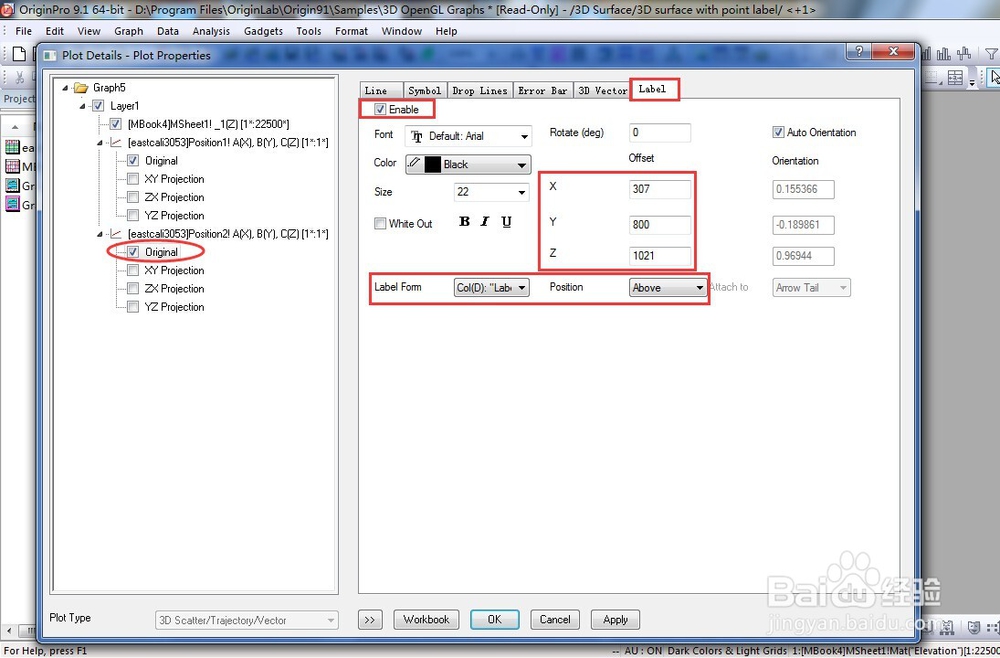
17、在弹出的对话框中输入:layer.plot=2;set %C -ql 5;layer.plot=3;set %C -ql 5;